Операції корегування заправки чи зливу призначені для того, щоб уточнити кількість пального, яка по якійсь причині була визначена невірно або не достатньо точно при заправці авто чи зливі пального з баку. Скореговане значення буде відображатись у квадратних дужках замінюючи попереднє значення, або буде знаходитись у сусідній колонці (в залежності від звіту).
Приклад скорегованих подій заправки та зливу у звіті Заправки/Зливи
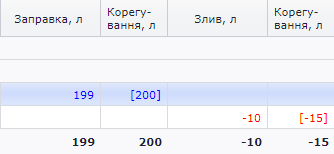
Скорегувати заправку чи злив можливо двома способами
- через
 Графік витрат пального;
Графік витрат пального; - через кнопку
“Редагувати” у звіті Заправки/Зливи.
Як відкрити Графік витрат пального?
- Через Узагальнену інформацію – натиснувши на значення одного з параметрів – Пального в баку (л), Заправка (л), Злив (л).
Узагальнена інформація (стрілки вказують куди треба натиснути, щоб відкрити Графік витрат пального)
- Через звіт Загальний – натиснувши на кнопку
 “Графік витрат пального” біля події Заправки чи Зливу. Детальніше про звіт Загальний читайте тут.
“Графік витрат пального” біля події Заправки чи Зливу. Детальніше про звіт Загальний читайте тут.
Звіт Загальний (стрілками вказано куди треба натиснути, щоб відкрити Графік витрат пального)
- Через звіт Пробіг/Пальне – натиснувши на кнопку
 “Графік витрат пального” за певну дату чи проміжок дат. Детальніше про звіт Пробіг/Пальне читайте тут.
“Графік витрат пального” за певну дату чи проміжок дат. Детальніше про звіт Пробіг/Пальне читайте тут.
Звіт Пробіг/Пальне (стрілкою вказано куди треба натиснути, щоб відкрити Графік витрат пального)
- Через звіт Заправки/Зливи – натиснувши на кнопку
 “Графік витрат пального” біля події Заправки чи Зливу. Детальніше про звіт Заправки/Зливи читайте тут.
“Графік витрат пального” біля події Заправки чи Зливу. Детальніше про звіт Заправки/Зливи читайте тут.
Звіт Заправки/Зливи (стрілкою вказано куди треба натиснути, щоб відкрити Графік витрат пального)
Як здійснити корегування заправки чи зливу через Графік витрат пального?
Звіт Заправки/Зливи до корегування
Для корегування події заправки (так само і для зливу) потрібно:
- одним зі способів, які описані вище, відкрити Графік витрат пального;
- у вікні графіку натиснути на кнопку
“Корегувати заправки/зливи”;
- у вікні “Корегування заправок/зливів”, вибрати потрібну подію;
- у колонці “Корегування” вказати потрібне значення;
ВАЖЛИВО! Вказувати “+” чи “-” при корегуванні події заправки/зливу не потрібно, програма не дозволить змінити тип події. Подію можна лише скорегувати (вказати більш точне значення) або скасувати (вказавши значення “0”).
- натиснути на кнопку
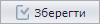 “Зберегти”, щоб застосувались зміни. Вікно корегування при цьому закриється автоматично.
“Зберегти”, щоб застосувались зміни. Вікно корегування при цьому закриється автоматично.
Звіт Заправки/Зливи та Графік витрат пального після корегування заправки
Як здійснити корегування заправки чи зливу через кнопку “Редагувати”?
Кнопка для корегування подій заправки чи зливу лише одна, у звіті Заправки/Зливи – “Редагувати”.
Звіт Заправки/Зливи до корегування події заправки
Редагувати – відкриває вікно редагування заправки чи зливу у якому потрібно вказати нове значення заправки або зливу та № чеку (за потреби) і натиснути на кнопку
![]() “Зберегти”.
“Зберегти”.
Вікно Корегування заправки/зливу у звіті Заправки/Зливи
Звіт Заправки/Зливи після корегування